| ads1 |
ads2
بيئة استعادة النظام فى ويندوز 7 Windows 7 Recovery Environment هى وسيلة لتمهيد الكمبيوتر فى الوضع "offline" حيث يمكنك تشغيل استردادات مختلفة وأدوات تشخيص يمكن استخدامها لمحاولة حل مشاكل ويندوز 7. هذه البيئة مفيدة بشكل خاص في حل مشاكل ويندوز 7 عندما لا يبدأ أو يتعطل نظام التشغيل Windows، أو عندما يكون لديك برامج ضارة لا يمكن إزالتها أثناء تشغيل Windows. حيث أن استخدام هذه البيئة يسمح لك بالوصول إلى الملفات ومعلومات سجل الويندوز حتى عندما لا يتم بدء تشغيل Windows.
لكى تستطيع الوصول الى بيئة استعادة النظام فى ويندوز 7 Windows 7 Recovery Environment, تحتاج إلى تمهيد الكمبيوتر بطريقة معينة. أسهل طريقة تكون بإعادة تشغيل جهاز الكمبيوتر الخاص بك وبدء الضغط ببطء على مفتاح F8. في نهاية المطاف يجب أن تحصل على شاشة خيارات التمهيد المتقدمة Advanced Boot Options. باستخدام الأسهم على لوحة المفاتيح، حدد إصلاح جهاز الكمبيوتر الخاص بك Repair Your Computer, ثم اضغط Enter على لوحة المفاتيح.
إذا كان خيار إصلاح الكمبيوتر Repair Your Computer غير متاح، سوف تحتاج إلى تمهيد الكمبيوتر من قرص DVD ويندوز 7 عن طريق إدراجه في مشغل دي في دي وتشغيل جهاز الكمبيوتر الخاص بك. سيبدأ جهاز الكمبيوتر الخاص بك وسترى فى شاشة البداية الأجهزة المتصلة بجهاز الكمبيوتر، فضلا عن معلومات أخرى. عندما تختفى تلك المعلومات، سوف يرى جهاز الكمبيوتر قرص DVD ويندوز 7 القابل للتشغيل تم إدراجه وظهرت شاشة مماثلة للصورة أدناه.
اذا كنت تريد تمهيد الكمبيوتر من قرص DVD ويندوز 7، تحتاج إلى الضغط على أى مفتاح من لوحة المفاتيح الخاصة بك، عندما ترى هذه الشاشة السابقة.
في هذه الشاشة يجب تحديد خيارات لغة التثبيت Language to install, الوقت وشكل العملة Time and currency format و لوحة المفاتيح أو أسلوب الإدخال Keyboard or input method بحيث يتم تعيينها بشكل صحيح حسب موقعك ولغتك. عندما تنتهي من ذلك، يرجى الضغط على زر التالي Next. وسوف تكون في شاشة إعداد ويندوز 7 الرئيسية حيث اذا كنت تفضل إعادة تثبيت ويندوز 7 على جهاز الكمبيوتر الخاص بك.
يجب عليك الآن النقر على خيار إصلاح جهاز الكمبيوتر الخاص بك Repair your computer لبدء دخول بيئة استعادة النظام فى ويندوز 7.
يجب أن تظهر الآن شاشة حيث عملية الإصلاح سوف تفحص جميع تجهيزات وتثبيتات ويندوز 7 على جهاز الكمبيوتر. وعند الانتهاء سيتم عرض مربع الحوار خيارات استرداد النظام System Recovery Options.
حدد تثبيت ويندوز 7 الذى ترغب في إصلاحه وانقر على زر التالي Next. وسوف يتم عرض شاشة خيارات استرداد النظام System Recovery Options.
تسرد هذه الشاشة كافة الخيارات المتاحة في استعادة نظام التشغيل ويندوز 7 وتشمل الأتى:
إصلاح مشاكل بدء التشغيل Startup Repair
إصلاح مشاكل بدء التشغيل هو إجراء آلي يحاول إصلاح المشكلات الشائعة فى نظام التشغيل ويندوز والتي قد لا تسمح ببدء التشغيل بشكل صحيح. هذه الأداة سوف تبدأ تلقائيا عندما يكون Windows غير قادر على بدء التشغيل بعد محاولات قليلة.
استعادة النظام System Restore
استعادة النظام يسمح لك باستعادة الكمبيوتر إلى نقطة استعادة سابقة. في حال أن الكمبيوتر لا يعمل بشكل صحيح أو بشكل عشوائي, يمكنك استعادة الكمبيوتر إلى نقطة استعادة تم إجراؤها عندما كان جهاز الكمبيوتر الخاص بك يعمل بشكل صحيح.
نظام استعادة صورة System Image Recovery
نظام استعادة صورة يسمح لك بالكتابة على كافة المعلومات على الأقراص الصلبة الخاصة بك بواسطة صورة لنظام التشغيل أنشئت في تاريخ سابق. هذا ويسمح لك باستعادة جهاز الكمبيوتر الخاص بك في حال أصبح الويندوز تالفا ولا يمكنه التمهيد أو البدء. بل هو أيضا أداة مفيدة إذا كنت ترغب في إعادة تعيين جهاز الكمبيوتر الخاص بك إلى صورة النظام الذي أنشئت مباشرة بعد تثبيت نظام التشغيل Windows.
نوافذ تشخيص الذاكرة Windows Memory Diagnostic
تقوم أداة نوافذ تشخيص الذاكرة بفحص الذاكرة المثبتة على جهاز الكمبيوتر الخاص بك والبحث عن الأخطاء. هذا مفيد عندما تشك فى أن خلل الذاكرة ربما حطم أو أسقط نظام التشغيل ويندوز.
موجه الأوامر Command Prompt
موجه أوامر بيئة استعادة النظام يسمح لك بالوصول إلى الملفات الموجودة على القرص الصلب الخاص بك ومعلومات سجل الويندوز. هذه الأداة مفيدة بشكل خاص عندما تكون في حاجة الى إزالة العدوى الخبيثة أو إصلاح إدخالات التسجيل الفاسدة.
للوصول إلى واحدة من هذه الأدوات، ببساطة اضغط بزر الماوس الأيسر عليها وسوف تنطلق وتبدأ الأداة.
إذا كان لديك أي أسئلة بخصوص هذه الأدوات أو كيفية الوصول إليها، من فضلك اترك استفسارك في رد أسفل الموضوع.
والى درس أخر ان شاء الله وأرجو أن يكون الموضوع قد نال اعجابكم
تابعونا لمزيد من الشروحات الحصرية على شرح كيف
| ads3 |
| ads4 |
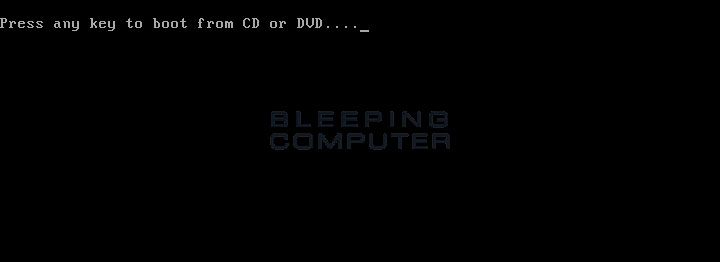

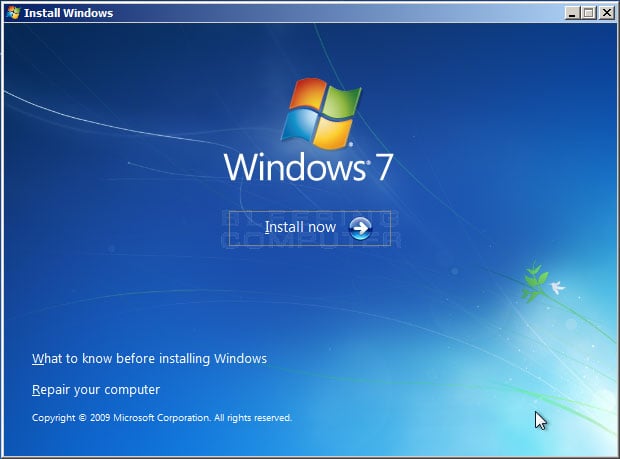
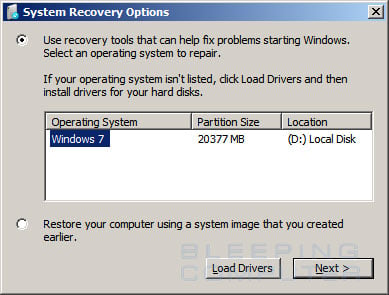





+%D9%84%D9%88%D9%8A%D9%86%D8%AF%D9%88%D8%B2+xp+Step-1.jpg)

